Nota
L'accesso a questa pagina richiede l'autorizzazione. È possibile provare ad accedere o modificare le directory.
L'accesso a questa pagina richiede l'autorizzazione. È possibile provare a modificare le directory.
Il prompt Mantieni l'accesso viene visualizzato dopo che un utente ha eseguito l'accesso. Questo processo è noto come Mantieni l'accesso (KMSI) ed è stato in precedenza parte del processo di personalizzazione .
Questo articolo illustra il funzionamento del processo KMSI, come abilitarlo per i clienti e come risolvere i problemi kmSI.
Prerequisiti
La configurazione dell'opzione "Mantieni l'accesso" (KMSI) richiede una delle licenze seguenti:
- Microsoft Entra ID gratis
- Office 365 (per app Office)
- Microsoft 365
È necessario avere il ruolo di amministratore globale per abilitare l'opzione "Resta connesso?". PC?"
Come funziona?
Se un utente risponde sì al prompt "Resta connesso?" , viene impostato un cookie di autenticazione permanente. Il cookie deve essere archiviato nella sessione per consentire il funzionamento del Servizio di gestione delle chiavi. KMSI non funziona con i cookie archiviati in locale. Se l'opzione KMSI non è abilitata, viene rilasciato un cookie non persistente e dura 24 ore o fino alla chiusura del browser.
Il diagramma seguente illustra il flusso di accesso utente per un tenant gestito e un tenant federato usando il prompt KMSI. Se all'utente viene visualizzato il prompt Stay signed in? e seleziona "Yes", il cookie permanente viene impostato.
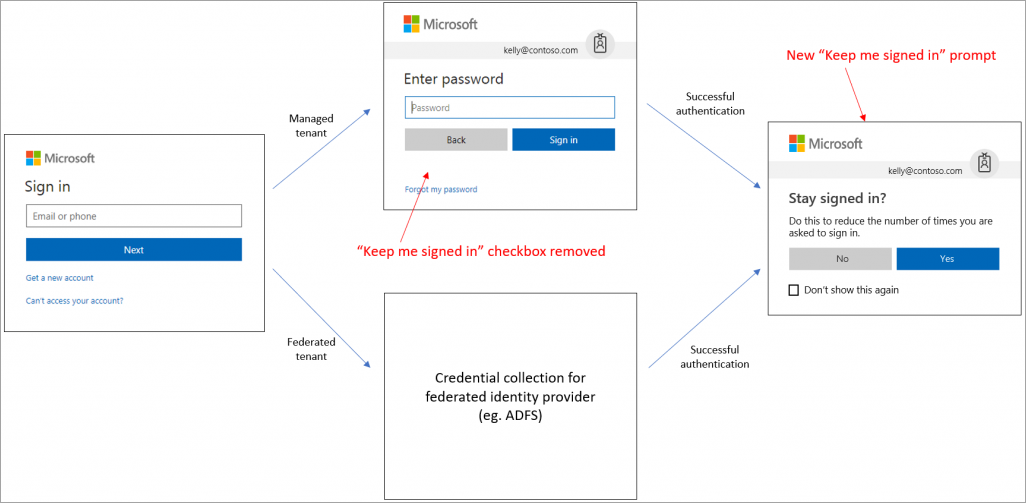
Considerazioni speciali
- La casella di controllo 'Non visualizzare di nuovo questo' funziona separatamente dall'opzione 'Stay signed in?' fluire.
- Questa esperienza potrebbe non essere applicabile a seconda dei requisiti di autenticazione configurati per il tenant. Alcuni criteri di accesso condizionale e configurazioni di autenticazione impediscono la visualizzazione del flusso "Mantieni l'accesso".
- Il flusso contiene la logica intelligente in modo che l'opzione Resta connesso? non venga visualizzata se il sistema di Machine Learning rileva un accesso ad alto rischio o un accesso da un dispositivo condiviso. Questo scenario si riflette nel diagramma, in cui viene rimossa l'opzione "Mantieni l'accesso".
- Per i tenant federati, il prompt viene visualizzato dopo l'autenticazione dell'utente con il servizio di identità federato.
- Alcune funzionalità di SharePoint Online e di Office 2010 dipendono dal fatto che gli utenti possano o meno scegliere se restare connessi. Se si deseleziona l'opzione Mostra per rimanere connessi , gli utenti potrebbero visualizzare altre richieste impreviste durante il processo di accesso.
Abilitare l'opzione 'Stay signed in?' sollecito
L'impostazione KMSI viene gestita nelle impostazioni utente.
Accedere all'interfaccia di amministrazione di Microsoft Entra come amministratore globale.
Passare a Entra ID>> entra ID).
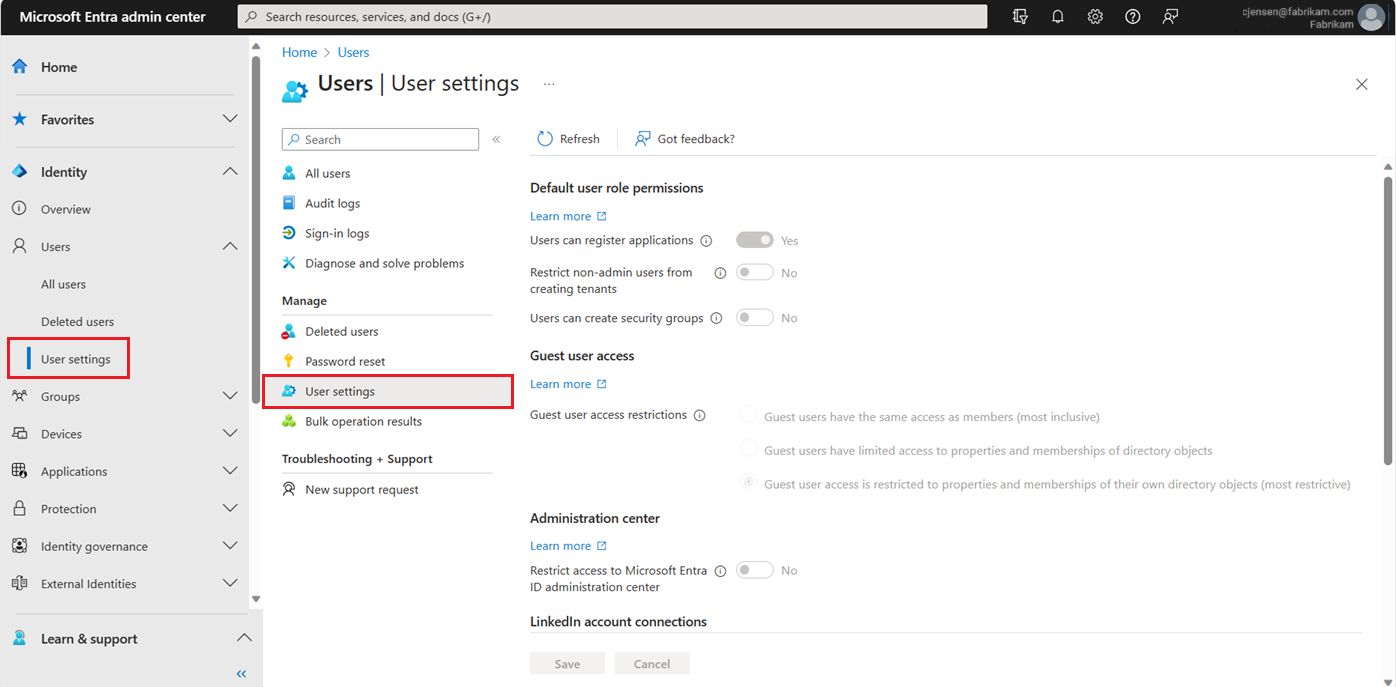
Impostare l'interruttore Mostra mantieni l'accesso dell'utente su Sì.
Risolvere i problemi relativi a 'Rimanere connessi?' problemi
Se un utente non agisce sul prompt Resta connesso? ma abbandona il tentativo di accesso, viene visualizzata una voce di log di accesso nei log di accesso di Microsoft Entra. Il prompt visualizzato dall'utente viene chiamato "interrupt".
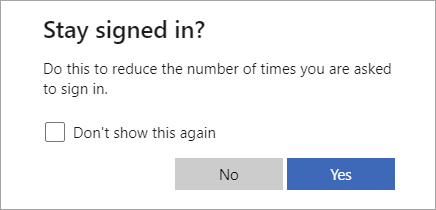
I dettagli sull'errore di accesso sono disponibili nei log di accesso. Selezionare l'utente interessato dall'elenco e individuare i dettagli seguenti nella sezione Informazioni di base .
- Codice errore di accesso: 50140
- Motivo dell'errore: questo errore si è verificato a causa dell'interruzione "Mantieni l'accesso" quando l'utente ha eseguito l'accesso.
È possibile impedire agli utenti di visualizzare l'interrupt impostando l'opzione Mostra per rimanere connessi su No nelle impostazioni utente. Questa impostazione disabilita la richiesta KMSI per tutti gli utenti nella directory.
È anche possibile usare i controlli sessione del browser persistente in Accesso condizionale per impedire agli utenti di visualizzare il prompt KMSI. Questa opzione consente di disabilitare il prompt KMSI per un gruppo selezionato di utenti senza influire sul comportamento di accesso per tutti gli altri utenti nella directory.
Per assicurarsi che il prompt KMSI venga visualizzato solo quando può trarre vantaggio dall'utente, il prompt KMSI non viene visualizzato intenzionalmente negli scenari seguenti:
- L'utente ha eseguito l'accesso tramite l'accesso Single Sign-On facile e l'integrazione di autenticazione di Windows (IWA)
- L'utente ha eseguito l'accesso tramite Active Directory Federation Services e IWA
- L'utente è un guest nel tenant
- Il punteggio di rischio dell'utente è elevato
- L'accesso si verifica durante il flusso di consenso dell'utente o dell'amministratore
- Il controllo sessione del browser persistente è configurato in un criterio di accesso condizionale
